OPPO Reno 10x の詳細
OPPO Reno 10x の初期設定に関しては通常のandroidと特に変わらないので省略させていただき下記画像は初期ホーム画面になります。
アプリは海外版に入ってる中国系のアプリはインストールされていない為Google関係と定番アプリが有るくらいです。
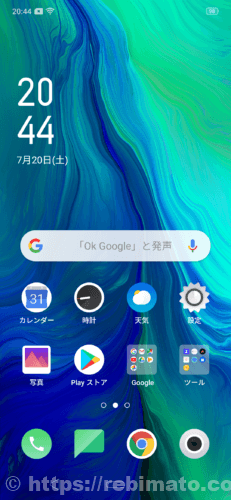
Google関係以外はFacebook(削除可能)やゲームスペース、ファンマネージャーは、ストレージクリーナー的なものとウイルスソフト(avast)やテーマストアー等が有ります。
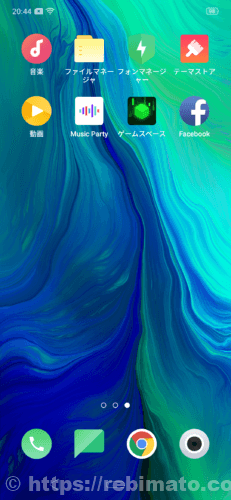
ホーム画面左側にはスマートアシストでクイック機能や万歩計、カレンダーの予定表示、お気に入りの連絡先などがあり、自分の好みに変更または非表示も可能です。
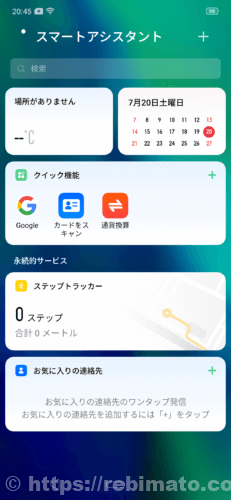
ツールフォルダー内はコンパス・レコーダーデータ移行。ワンタップロックなど
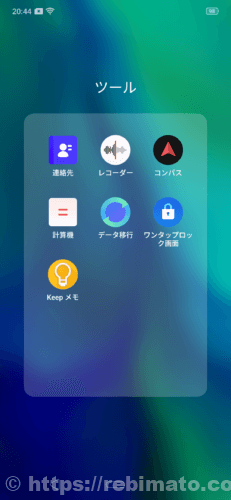
上から下にスワイプでクイック設定、相変わらず項目は多いいです。
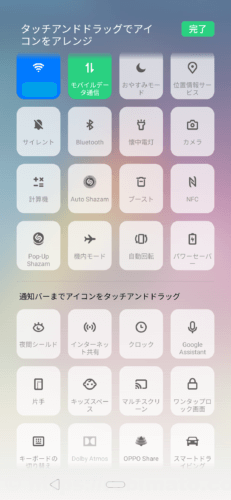
端末情報、RAM8GB ストレージ256GB Snapdragon855 セキュリティーパッチは2019/07/05 android9ベースのOSはColor 6となっています。
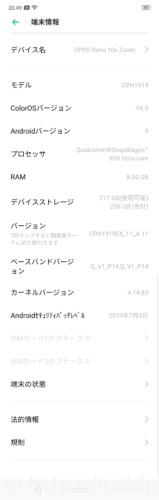
設定項目は基本Find Xと似た感じでアプリのクローンは有りますがセカンドスペースは有りません。個人的にはセカンドスペースがあればよかったのですが….
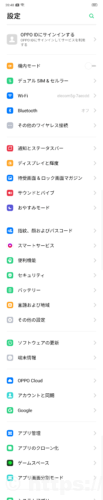
ColorOS5から6になっていますが多少の変更点が有るだけでFind X とさほど変わらない感じです。
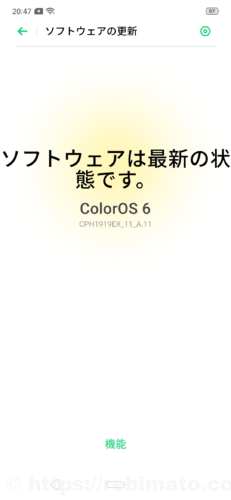
android9ベースの為ナビゲーションキーandroid9タイプも追加されました。
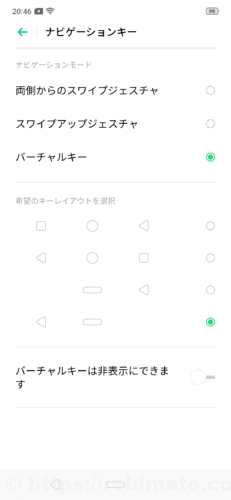
Find Xにあったフルジェスチャーも可能でスワイプで操作できます。
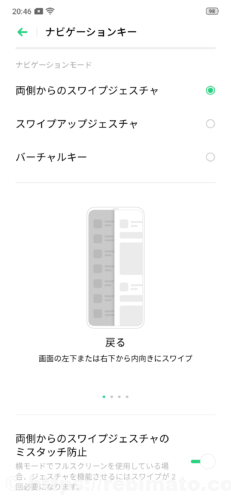
画面OFF時のジェスチャーありロック画面中ダブルタップで画面をONやカメラの起動、持ち上げて画面をON等が選べます。
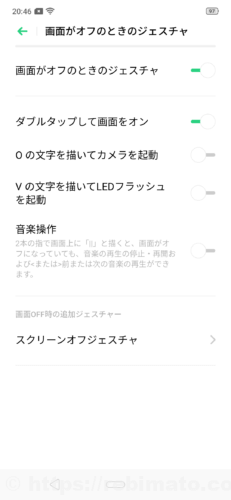
追加されたスマートサイドバーは縦画面に横画面どちらでも呼び出し可能
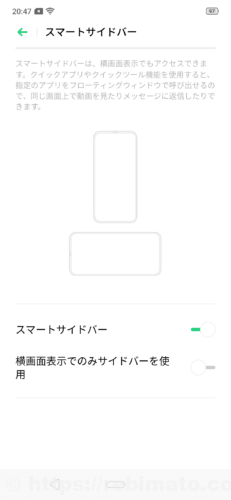
スマートサイドバー縦画面時右側からスライドで呼び出し

サイドバー横画面時、左側からスライドで呼び出し
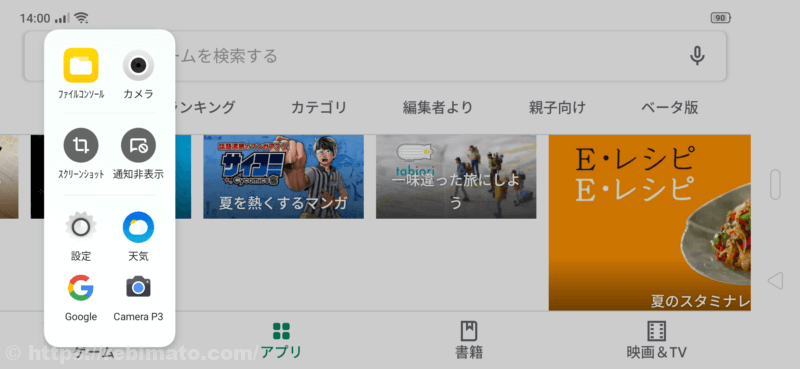
ちなみにスマートサイドバーは左右入れ替え可能です。
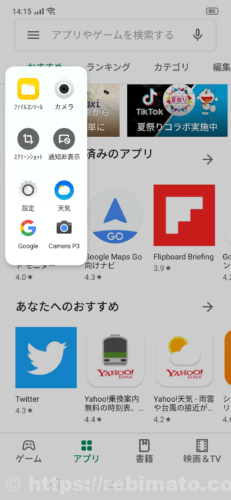
セキュリティ項目にはアプリのクローンやキッズスペース、アプリの暗号化プライバシーの安全はセキュリティフォルダ的な役割をしています。
下の方には、その他のセキュリティでセキュリティキーボードの説明やスクショ禁止などの説明が有りOPPO端末は開いているページによってはスクショが取れないことが多々あります。
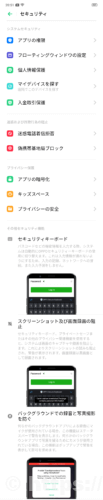
アプリのクローンは2個のアカウントを同じ端末で使える最近定番になってきている機能ですが、全てが可能ではないみたいでGoogle系は無理みたいです。
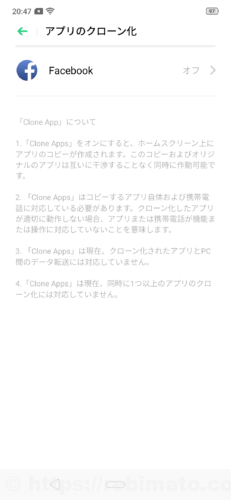
アプリの暗号化はアプリロック機能に(指紋認証解除可能)アプリの表示・非表示を選択可能です。
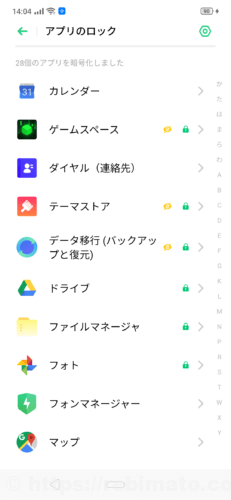
【アプリの暗号化】【アプリロック】でロックをかけたいアプリをONにしてホームスクリーンアイコンを隠すをONでアイコンは非表示になり普段使わないアプリや隠しておきたいアプリ等はココで設定可能です。
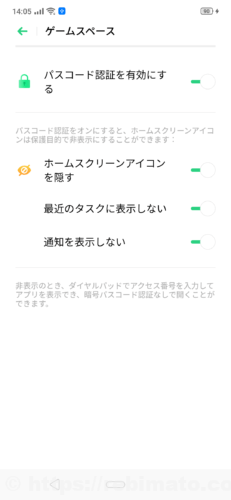
非表示にしたアプリ設定画面から再度表示にしなくても非表示アプリの表示設定で設定しダイヤルアプリを開いて【#OOOO#】Oは任意で設定した数字を入力で簡単に呼び出せます。この機能はOPPOの電話アプリのみ対応です。
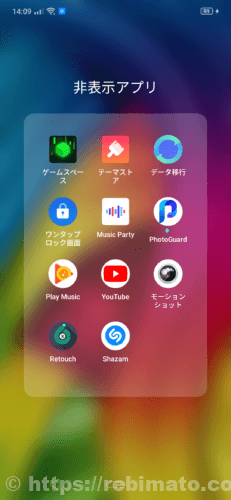
通知とステータスバー項目ではバッテリーの%表示やネットワーク速度表示、通知方法や通知で画面を点灯等ができますが、通知で画面点灯などはバッテリーの減りが早くなる可能性もあります。
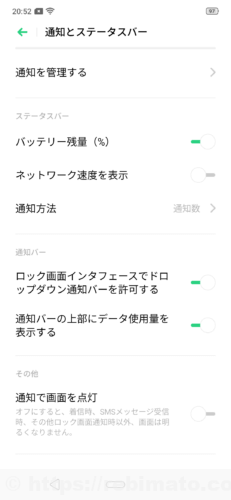
通知設定の通知方法は【通知アイコン】上部にアイコン表示【通知数】上部に数字を表示【通知しない】なにもなし、が選択可能ですがOPPO端末は通知LEDが無いので通知を確認時はスリープ解除しないと分からないのが残念な点です。
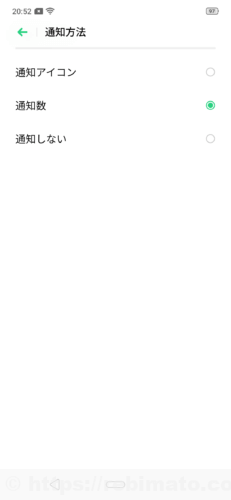
Find Xの時は顔認証のみでしたがRenoからディスプレイ内指紋認証が追加され画面に指を載せて指紋の登録が可能で下記画像は指紋登録設定画面で指を置く部分が下側に出てきますがスクショ時は指紋マークが写らないようです。
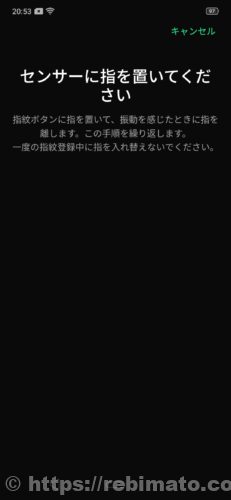
ポップアップカメラでの顔認証ロック解除が可能ですがFind Xのように3Dセンサーなどではなく単純に顔を読み取っているだけみたいなのでFind Xほどセキュリティは強くは無さそうです。
設定項目では顔認証でロック解除やアプリのロック解除など選択できますが指紋と顔両方でアプリのロック解除設定にしておくと絶えずカメラが上がってきて煩わしいので顔認証はスワイプでロック画面解除の設定がおすすめです。
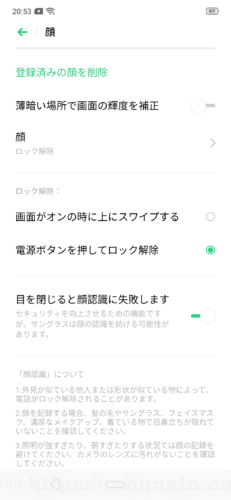
OPPO CloudではOPPO ID を作成しログインでクラウドストレージにバックアップが可能
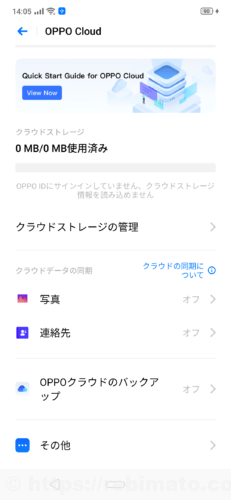
バッテリー設定項目では省エネ設定が可能でスマート省エネが推奨されていますが、今のところスマート省エネで困ることは無いのでこれでいい感じです。
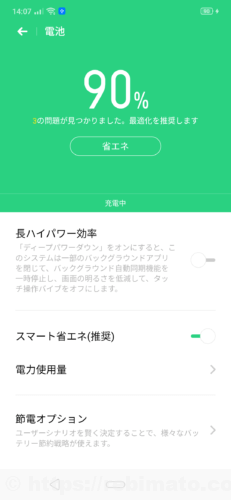
バッテリー設定からバッテリーの使用量の確認ができ、どのアプリが電池消費が多いいかが一目でわかります。下記画像だとFortniteがかなりを占めています。
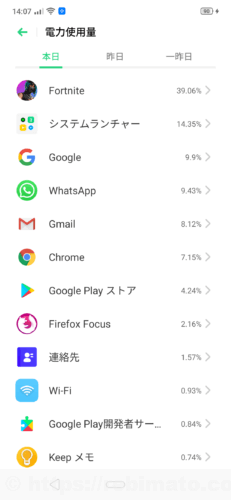
バッテリー設定バックグラウンドの実行を制御すれば少しは長持ちしそうです。
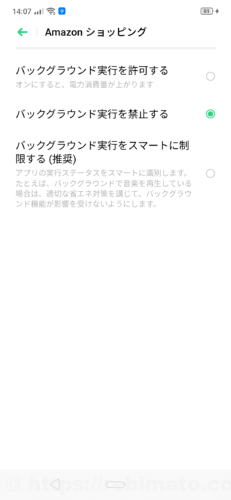
アプリのダウン防止
OPPO Find Xの時もそうでしたがタスクキラーが強力でほっておくとアプリがダウンして通知が遅れる時が有るのでマルチタスクウィンドウで右上のをタップしてロックすればアプリが勝手に落ちることが無く通知もすぐに届きます。
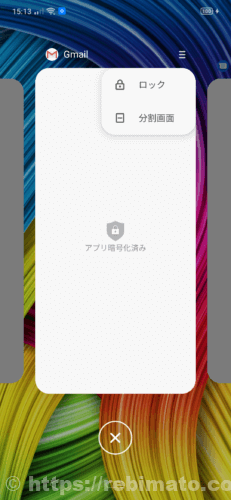
下記画像のようにの右側に鍵マークが有ればロック済みになります。
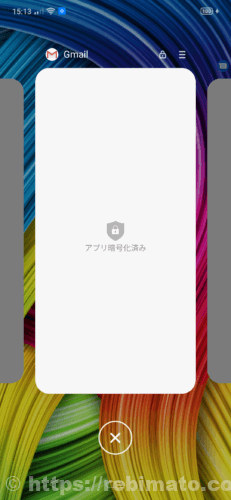
念のため自動起動をONにしておけば完璧だと思います。因みにランチャーアプリはFind Xの時に変更がひと手間かかりましたがReno日本版は通常通り設定可能ですがランチャーアプリによっては、たまに落ちている時が有ります。
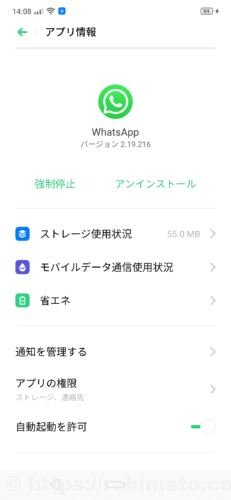
その他は、アプリの画面分割モードが有ったり
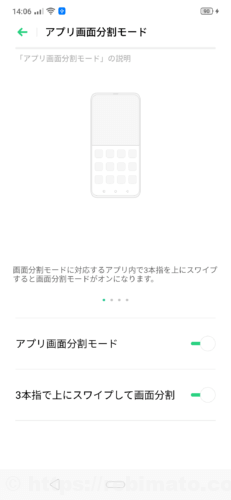
三本の指で上にスワイプで画面が分割になります。
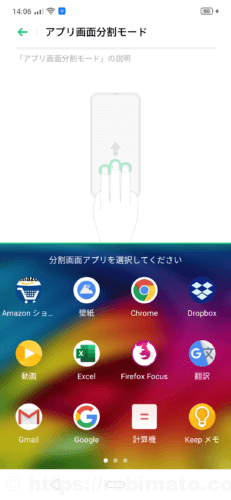
電源ボタンを0.5秒おすとGoogleアシスタント呼び出し設定など他にも機能が有りすぎてまだ使い切ってないと思います。
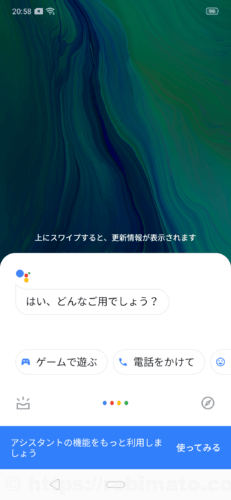
ゲームスペースにアプリを登録しておけばゲーム中に通知や着信の邪魔をされることもなくプレイに集中でき、ゲームも最適な状態でできます。
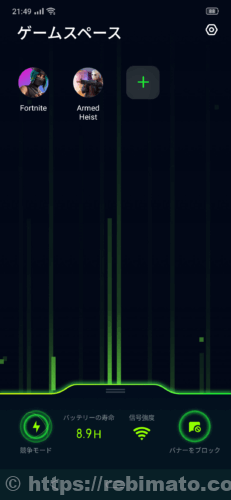
ゲームスペースはアプリの追加が可能で、ホーム画面からゲームアプリの非表示なども対応し設定項目で各種通知の許可や拒否も選択可能です。
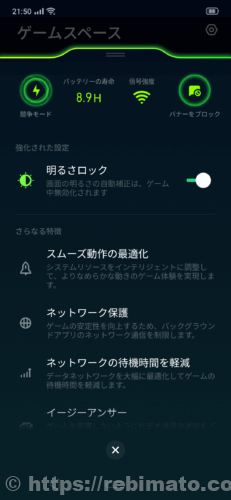
また、ヒートパイプ水冷システムの効果があり長時間ゲームをしていても端末の熱はそんなに気になることは無く端末のスペックがいいのでどんなゲームでも快適に遊べそうです。

指紋認証と顔認証
指紋認証と顔認証は写真より動画を見た方が解りやすいと思うので動画を撮ってみました。
見ていただいてわかると思うのですが顔認証の速さがカメラが上がったと思ったら下がっていくかんじで本当に認識してるの?て言うくらいスムーズです。
逆に指紋認証はワンテンポ置いて解除な感じでOne Plus の時のような驚きの早さは感じられませんでした。まあ、どちらもストレスになるようなことは無く良いほうだと思います。
OPPO Reno 10x を使ってみて
数日間使ってみてさすがにハイスペックだけあって何をするにも不便に感じることは個人的にはほぼないです。
不満点が有るとすると通知が来てるかどうかスリープ解除しないと解らないのと、端末が重いくらいでColorOSは人によっては使い辛い人もいると思いますが、なれれば特に問題なく使えます。あとバッテリーの持ちが思っていたより良くない感じでディスプレイ指紋認証のアニメーションなどが影響しているのもしれないです。
\ 7月11日限定 /




